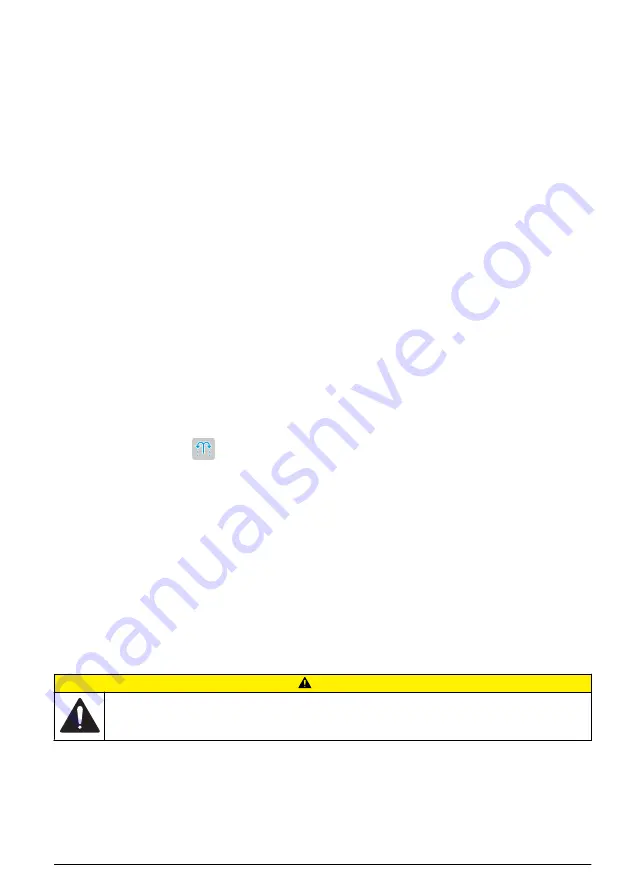
4.
矢印キーを押してスクロールし、様々なアプリケーションパラメータを表示させます。
Edit
(編
集)キーが使用できるのは、変更できるパラメータにおいてのみです。
注
:
エキスパートモードでは、装置のより多くのパラメータを変更することができます。
5. Edit
(編集)を押してパラメータを変更します。新しい詳細設定を入力するか、またはリストか
ら選択します。
アプリケーションのインストール
付属の
USB
キーを使用して、アプリケーションをインストールします。装置には、取り付けられた
各シリンジに対し最大
5
つのアプリケーションをインストールすることができます。シリンジ
2
本
に関して、ディスプレイの一番上の行に表示されるインストール済みアプリケーションは、
1
つ目の
シリンジ、
2
番目の行に表示されるインストール済みアプリケーションは
2
つ目のシリンジのもので
ページの
133
を参照して
ください。
1. Home
(ホーム)を押すと、メインメニューに戻ります。
2.
USB
キーを装置の側面にある
USB
ポートに接続します。
USB
キー上にあるアプリケーションが
ディスプレイに表示されます。
3.
矢印キーを押して、インストールするアプリケーションを強調表示させて選択します。左
/
右矢印
キーを押して選択します。このステップを繰り返して、そのほかのアプリケーションもインスト
ールします。
4. Import
(インポート)を押すと、選択されたアプリケーションがインストールされます。
5. OK
を押すと、インストールが完了します。インストールされたアプリケーションは、メインメ
ニューに表示されます。
注
:
さらにアプリケーションをインストールするには、
Home
(ホーム)を押してメインメニューに戻り、
USB
キーを一度取り外した後で再挿入します。
測定できるよう装置を準備する
1.
メインメニューから、
Purge
(パージ)を選択して、
Start
(開始)を押してください。取り
付けられているデバイスすべてがリストに表示されます。
2. All elements(
エレメントすべて)を選択すると、取り付けられているでデバイスすべてのパージ
を行います。パージするデバイスを
1
つ選択することもできます。
Select
(選択)を押します。
デバイスから空気が取り除かれ、ボトルから液体が注水されます。
3.
操作が完了したら、
OK
を押します。
4.
デバイスに気泡がないことを確認します。気泡がある場合、ステップ
を繰り返し行います。
5.
個々のデバイスを選択している場合は、パージを行う次のデバイスを選択します。
6.
チューブすべてに試薬が注水され、デバイスから気泡が取り除かれたら、
Exit
(終了)を押しま
す。
注
:
小さな気泡がわずかにシリンジの内部またはピストンにある場合、そのままにしてもシステムのパフォーマ
ンスに影響を与えることはありません。
標準操作
注 意
複合的な危険。本書のこのセクションに記載されている作業は、必ず資格のある要員が行う必要があり
ます。
日本語
127
Summary of Contents for TitraLab AT1102
Page 2: ...English 3 Fran ais 24 Espa ol 47 Portugu s 70 93 112 135 2...
Page 31: ...Fran ais 31...
Page 44: ...44 Fran ais...
Page 54: ...54 Espa ol...
Page 67: ...Espa ol 67...
Page 77: ...Portugu s 77...
Page 90: ...90 Portugu s...
Page 96: ...2 USB USB USB USB 2 1 24V 4 7 USB 2 1 5 8 3 2 6 3 1 3 3x 5 2 1 4 1 96...
Page 98: ...GFCI GFI 1 2 2 96 3 180 5 7 98...
Page 99: ...1 95 99...
Page 100: ...100...
Page 101: ...102 1 2 5 5 1 2 3 101...
Page 102: ...102...
Page 103: ...MSDS SDS USB 103...
Page 104: ...6 6 1 4 2 5 3 2 104...
Page 105: ...MSDS SDS 1 Settings 2 Select 105 105 3 Back 1 Settings 2 3 4 5 105...
Page 109: ...2 Toggle Syringe replacement 98 1 Pump activation Start 2 Toggle 109...
Page 110: ...1 Select Reset 110...
Page 111: ...Edit PtPt ORP 111...
Page 114: ...1 2 3 4 5 1 1 1 6 11 2 7 12 2 3 8 13 1 4 USB 9 14 5 10 1 2 1 2 1 1 AT1102 1 0 AT1112 1 1 114...
Page 115: ...1 AT1122 1 2 AT1222 2 2 2 USB USB USB USB 2 1 24 V 4 7 USB 2 1 5 8 3 2 6 HACH Japan 115...
Page 116: ...3 1 3 3 5 2 1 4 1 1 116...
Page 118: ...15 cm 6 AC GFCI GFI 1 2 2 115 3 2 1 2 180 2 2 5 7 118...
Page 119: ...1 114 119...
Page 120: ...120...
Page 121: ...122 1 2 5 121...
Page 122: ...5 1 2 3 122...
Page 123: ...MSDS SDS USB 123...
Page 124: ...124...
Page 125: ...6 6 1 4 2 5 3 2 125...
Page 126: ...MSDS SDS 1 Settings 2 Select 126 5 PC 126 3 Back 1 Settings 2 Applications Edit 3 Edit 126...
Page 128: ...MSDS SDS 1 1 Start 2 USB 3 4 5 6 7 122 8 Start 9 10 Skip Stop 11 12 Next 13 Exit 128...
Page 130: ...4 5 6 Continue 7 Yes No 8 Exit 127 Maintenance 1 Syringe activation 130...
Page 131: ...2 2 Toggle 2 Syringe replacement 118 1 Pump activation 2 Toggle 131...
Page 132: ...1 Select Reset 132...
Page 134: ...Burette fails to fill Burette failed to read delivered volume 134...
Page 138: ...2 USB USB USB USB 2 1 24V 4 7 USB 2 1 5 8 3 2 6 138...
Page 139: ...3 1 3 3x 5 2 1 4 1 1 139...
Page 141: ...AC GFCI GFI 1 2 2 138 3 180 5 7 141...
Page 142: ...1 137 142...
Page 143: ...143...
Page 144: ...145 1 2 5 5 1 2 3 144...
Page 145: ...145...
Page 146: ...MSDS SDS USB 146...
Page 147: ...6 6 1 4 2 5 3 2 147...
Page 148: ...MSDS SDS 1 2 148 PC 148 3 1 2 3 148...
Page 149: ...4 5 USB 5 1 2 22 154 1 2 USB USB USB 3 4 5 USB 1 2 3 4 2 5 6 MSDS SDS 149...
Page 150: ...1 2 USB 3 4 5 6 7 145 8 9 10 11 12 13 1 2 USB 3 150...
Page 151: ...1 2 3 4 5 6 7 8 9 10 1 2 3 4 5 6 7 8 Purge 149 151...
Page 152: ...1 2 2 2 141 1 2 152...
Page 153: ...153...
Page 154: ...1 PtPt ORP 154...
Page 155: ...155...
Page 156: ......
Page 157: ......
















































